
众所周知,Windows和Mac不仅在系统上有很大的不同,在键盘布局上也是如此。所以很多习惯Windows的用户对Mac的很多技能和操作还是不是很清楚。今天我们给用户带来了一个快捷键切换输入法的教程,可以通过几个简单的步骤设置快捷键来帮助你切换输入法,让你的文字输入更加方便,让Mac的操作更加流畅,给你的生活和工作带来更加便捷的体验。

方法/步骤
移交方法
1.大家应该都知道,Mac的快捷键和Windows的快捷键有很大的不同。如何切换Mac的快捷键?首先,按“命令空格键”选择之前的输入法。这里我们可以以英语、汉语和韩语输入法为例。如果你的电脑有三种输入法,输入法按英、中、韩文顺序排列,此时如果你的输入法是中文,按“Command Space Bar”切换到英文输入法(即这个组合切换到前一个)。

2.切换到下一个的操作与前一个不同。如果要切换到下一种输入法,按“alt+command+空格键”选择下一种。当你的输入法是英-汉-韩文时,如果此时是中文,按下这个快捷键就可以切换到韩文,比Windows的稍微复杂一点。

好了,以上就是输入法切换的方法。如果不习惯,如何设置/更改切换输入法的快捷键?
1.首先,我们点击界面菜单栏中的“苹果”按钮,然后选择“系统偏好设置”,点击进入偏好设置界面。
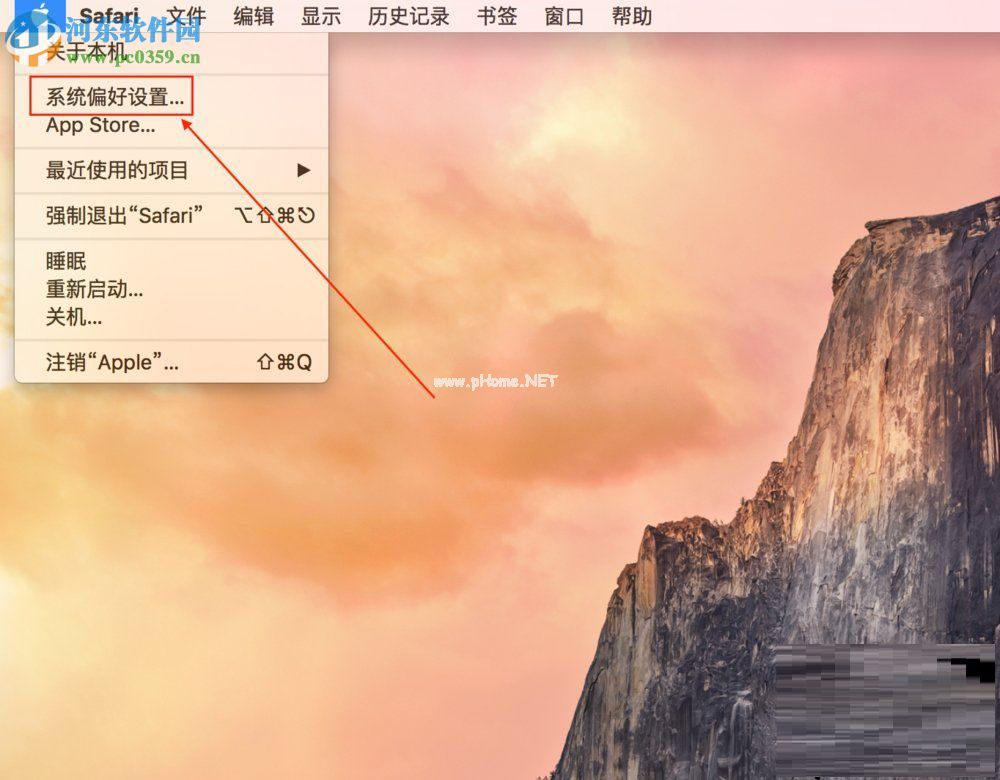
2.在界面中选择“键盘”选项,点击进入键盘设置界面;然后选择“快捷”选项,今天就可以设置快捷界面了。
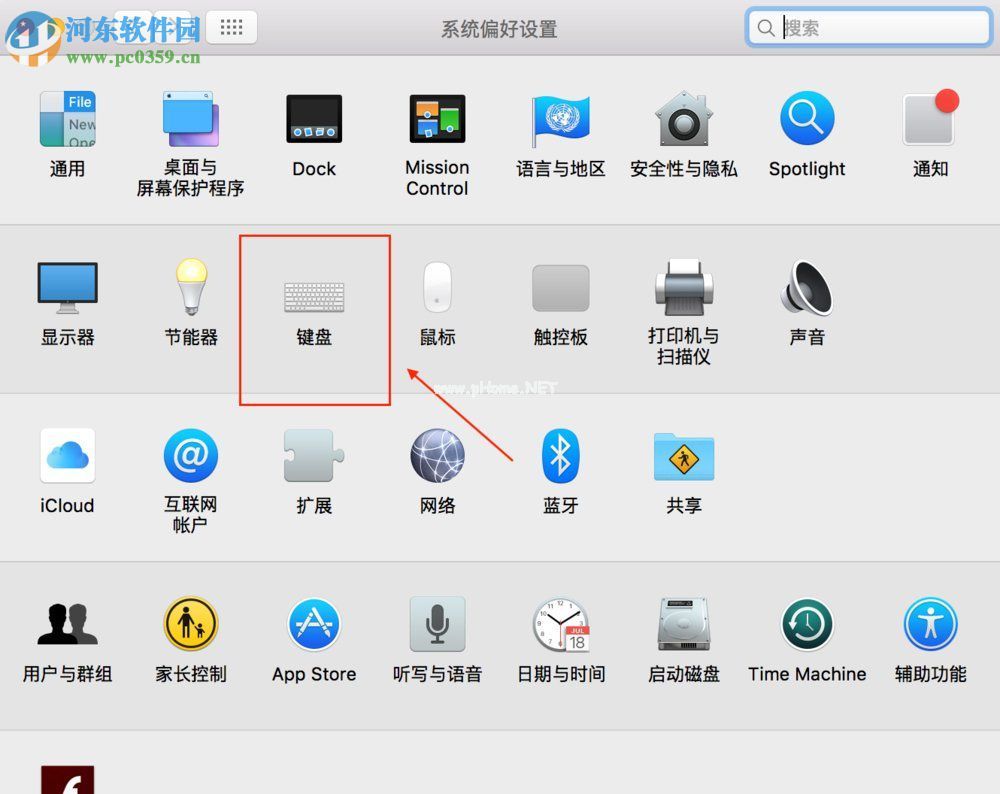

3.请选择左边的输入源。如果在页面上找不到,请下拉菜单。选择后,可以看到“选择上一个输入源”和“选择下一个输入源”两个选项及其对应的快捷键。双击快捷键位置,手动选择要更改的快捷键。

以上都是输入法的快捷键操作方法和修改方法,希望对广大Mac用户有所帮助。